
MATE: Что это такое и как оно установлено на DEBIAN 10 и MX-Linux 19?
ПРИЯТЕЛЬ легкий и полный Среда рабочего стола, о котором и нравится Соевые свечи Корица, мы публикуем не очень часто, так как последний пост указывает на это, более 3-х лет назад.
Это, несомненно, связано с тем, что, как правило, о нем говорят только тогда, когда о нем говорят. Linux Mint или Ubuntu MATE, так как сказал Среда рабочего стола Он широко используется как в Дистрибутивы GNU / Linux. Поэтому в этой публикации мы сосредоточимся особенно на Что это такое? y Как установить?. Подчеркивая, конечно, нынешнюю Метараспространение DEBIAN GNU / Linuxв своем последнем версия, Число 10, кодовое имя Попойка. Что также в настоящее время является основой для Distro MX-Linux 19 (Гадкий утенок).
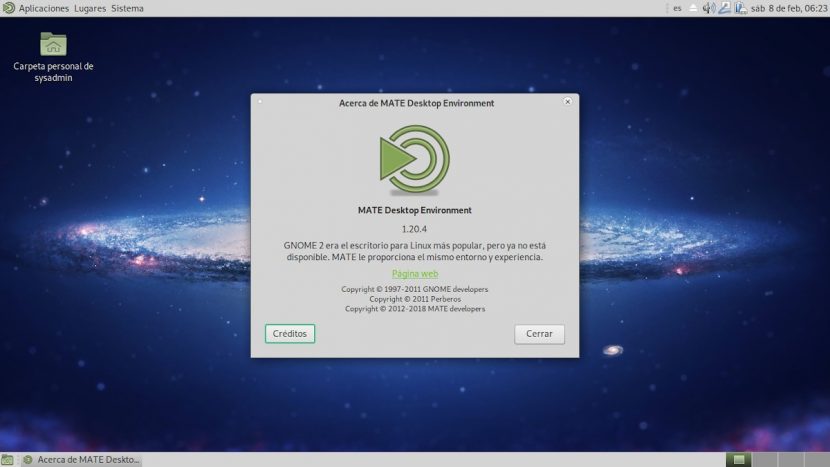
Ссылаясь на свой официальный сайт, MATE считается:
"Среда рабочего стола,следует за GNOME 2. Он обеспечивает интуитивно понятную и привлекательную среду с использованием традиционных метафор Linux и других операционных систем в стиле Unix. MATE активно развивается, чтобы добавить поддержку новых технологий, сохраняя при этом традиционные возможности настольных компьютеров ». Официальный сайт Mate
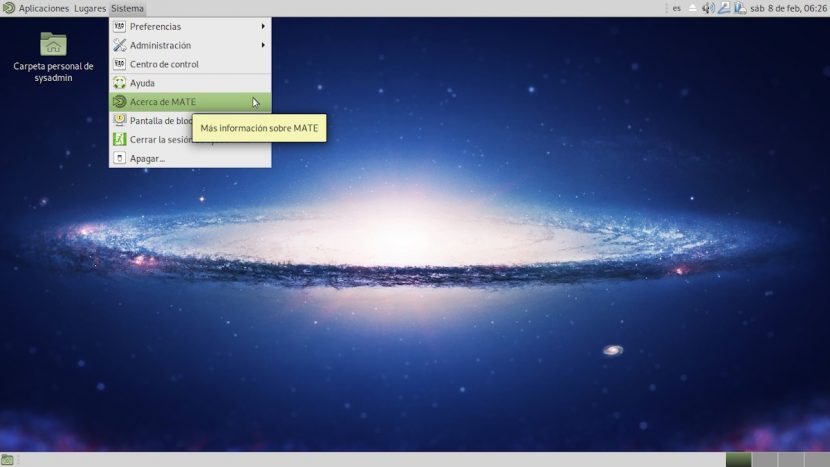
Все о МАТЕ
описание
Среди наиболее важных, которые можно выделить из этого Среда рабочего стола можно отметить следующие моменты:
- ПРИЯТЕЛЬ был выпущен в день 19 августа 2011 и его название происходит от yerba mate, вид падуба, произрастающий в субтропических частях Южной Америки.
- В настоящее время собирается Версия 1.24 (разработка и 1.22 (стабильный).
- ПРИЯТЕЛЬ доступен через официальные репозитории на многих дистрибутивах GNU / Linux, таких как: DEBIAN, Mint, Ubuntu и Fedora.
- Экосистема нативных приложений ПРИЯТЕЛЬ Он состоит из нескольких программ, названия которых отличаются от названий оригинальные компоненты GNOME, чтобы избежать конфликтов пакетов. Например: Box (файловый менеджер), Pen (текстовый редактор), Eye of MATE (Image Viewer) и многие другие.
- В начале, ПРИЯТЕЛЬ был совместим только с GTK + 2. Начиная с версии 1.12 он совместим с обоими GTK + 2 как с GTK + 3.
Преимущества и недостатки
преимущество
- Очень свет с хорошими приложениями и высокой стабильностью.
- вид традиционный что облегчает его использование и принятие.
- Родная совместимость с приложениями GNOME, потому что они оба используют GTK +.
- Идеально подходит для начинающие люди которые начинают работать в мире GNU / Linux и / или имеют оборудование с низким уровнем ресурсов.
недостатки
- В нем меньше анимации и графических или визуальных эффектов. по сравнению с другими более надежными средами рабочего стола, такими как KDE Plasma или Cinnamon.
- Его уровень настройки рассматривается многими слишком простой и простой по сравнению с другими более надежными средами рабочего стола, такими как KDE Plasma или Cinnamon.
- Меньше нативных приложений и расширений по сравнению с более надежными средами рабочего стола, такими как KDE Plasma или Cinnamon, но он сохраняет преимущество использования многих приложений GNOME3.
к учить больше вы можете посетить его официальный сайт и его создателя Distro:
Куда можно перейти в блог, руководства по установке, Информация о разработке и сообществе пользователей, среди прочего. Следующие ссылки также доступны для дополнения информации о ПРИЯТЕЛЬ:
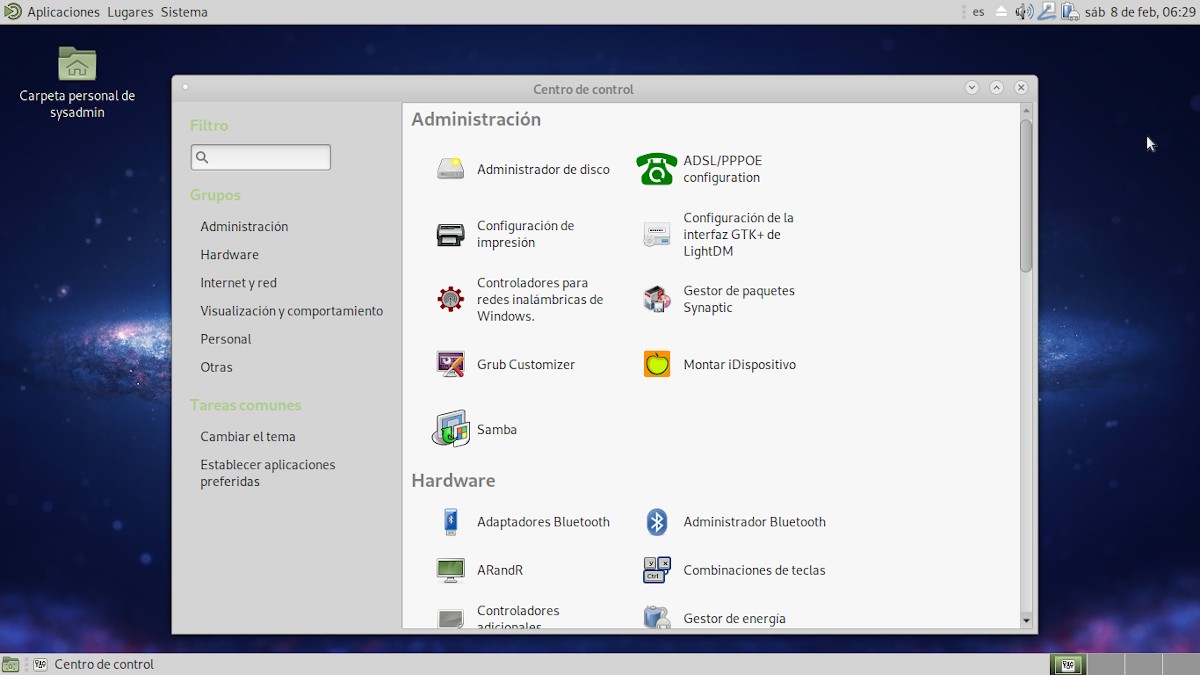
Установка
Если у кого-то в настоящее время есть Дистрибутив GNU / Linux DEBIAN 10 (Buster) или другие на его основе, например MX-Linux 19 (Гадкий утенок), наиболее рекомендуемые варианты установки:
Использование команды Tasksel через графический интерфейс пользователя (GUI)
- Запустить Консоль или терминал от Среда рабочего стола
- Запустить командные приказы следующий:
apt update
apt install tasksel
tasksel install mate-desktop --new-install- Продолжайте до конца Управляемая процедура Tasksel (Селектор задач).
Использование команды Tasksel через интерфейс командной строки (CLI)
- Запустить Консоль или терминал с использованием Ctrl + F1 клавиши и запустите корневой сеанс суперпользователя.
- Запустить командные приказы следующий:
apt update
apt install tasksel
tasksel- Выберите Среда рабочего стола MATE и любую другую утилиту или набор дополнительных пакетов.
- Продолжайте до конца управляемая процедура de Тасксел (Селектор задач).
Установка минимально необходимых пакетов напрямую через CLI
- Запустить Консоль или терминал от Среда рабочего стола или используя Ctrl + F1 клавиши и запустить сеанс суперпользователя корень.
- Запустить командные приказы следующий:
apt update
apt install mate- Продолжайте до конца процесс руководствоваться Установщик пакетов Apt.
Примечание: Вы также можете установить среду рабочего стола на основе MATE проще или полнее, заменив пакет mate по mate-core o mate-desktop-environment. Возможность дополнить его такими пакетами, как: mate-desktop-environment-extras y mate-tweak.
Дополнительные или дополнительные действия
- Выполнить действия оптимизация и сопровождение операционной системы запуск командные приказы следующий:
apt update; apt full-upgrade; apt install -f; dpkg --configure -a; apt-get autoremove; apt --fix-broken install; update-apt-xapian-indexlocalepurge; update-grub; update-grub2; aptitude clean; aptitude autoclean; apt-get autoremove; apt autoremove; apt purge; apt remove; apt --fix-broken install- Перезагрузитесь и войдите, выбрав Среда рабочего стола ПРИЯТЕЛЬ, в случае наличия более одного Среда рабочего стола установлен и не выбрав Менеджер входа в систему
mate-session-manager.
Для получения дополнительной информации посетите официальные страницы DEBIAN y MX-LinuxИли Руководство администратора DEBIAN онлайн в стабильной версии.
И помните, это пятый пост из серии о Рабочие среды GNU / Linux. Предыдущие были о GNOME, Плазма KDE, XFCE y Соевые свечи Корица. А следующие будут о LXDEи, наконец, LXQT.

Заключение
Мы надеемся на это полезный небольшой пост на «Entorno de Escritorio» известный под именем «MATE», который считается одним из самых легких и функциональных, как и XFCE, с традиционным стилем и хорошим набором нативных приложений в мире «Distribuciones GNU/Linux», представляет большой интерес и полезность для всего «Comunidad de Software Libre y Código Abierto» и большой вклад в распространение замечательной, гигантской и растущей экосистемы приложений «GNU/Linux».
И для получения дополнительной информации не всегда стесняйтесь посещать любой Онлайн-библиотека в качестве OpenLibra y ДжедИТ читать книги (PDF) по этой теме или другим области знаний. А пока, если вам это понравилось «publicación», не переставай делиться этим с другими, в вашем Любимые веб-сайты, каналы, группы или сообщества социальных сетей, желательно бесплатных и открытых как Мастодонт, или безопасно и конфиденциально, например Telegram.
Или просто посетите нашу домашнюю страницу по адресу DesdeLinux или присоединяйтесь к официальному каналу Telegram от DesdeLinux читать и голосовать за ту или иную интересную публикацию на «Software Libre», «Código Abierto», «GNU/Linux» и другие темы, связанные с «Informática y la Computación»И «Actualidad tecnológica».
Очень полная статья, которая является отличительной чертой Linux Post Install
ТРЕЩИНА!